软件介绍
很多人都喜欢用DM来对硬盘进行分区,可是现在的硬盘容量越来越大,老版本的DM分区工具不能支持大硬盘分区。如今能够支持大硬盘分区的图形化分区工具已经能够轻松应付,而且支持NTFS格式。由于市场大硬盘不断的出现,而且价格也相对大众化,这使的大家更容易接受大容量硬盘。目前来说有很多的分区工具不支持这样的大硬盘,只能使用专业化的工具来完成分区工作。为此小编推荐的这款dm分区工具(disk manager)。Disk Manager是Ontrack公司开发的一款强大且实用的硬盘分区管理软件。Disk Manager拥有硬盘录像查找、支持多路同步播放功能,支持分段预览功能,快速找到所需场景并对各进行同步播放等功能。有需要的朋友不妨下载试试看!
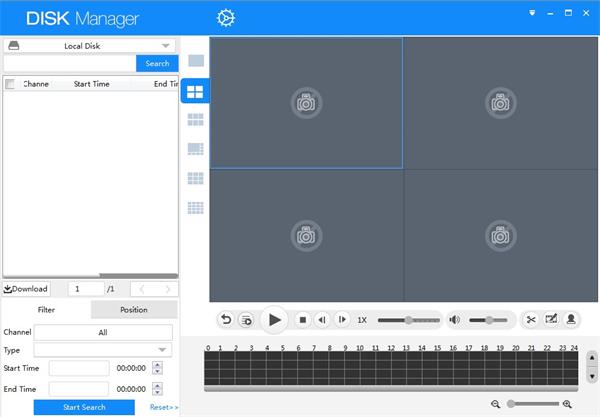
2、支持多路同步播放功能。
3、支持分段预览功能,快速找到所需场景并对各进行同步播放。
5、硬盘录像下载。
6、GPS轨迹显示。
7、水印检测功能。
启动DM,进入DM的目录直接输入“dm”即可进入DM,开始一个说明窗口,按任意键进入主画面。DM提供了一个自动分区的功能,完全不用人工干预全部由软件自行完成,选择主菜单中的
1、“(E)asy Disk Instalation”(简易磁盘安装)即可完成分区工作。虽然方便,但是这样就不能按照你的意愿进行分区,因此一般情况下不推荐你使用。
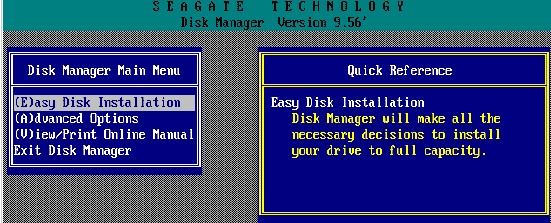
此时你可以选择
2、“(A)dvanced Options”(高级硬盘安装)进入二级菜单,然后选择“(A)dvanced Disk Installation”进行分区的工作。
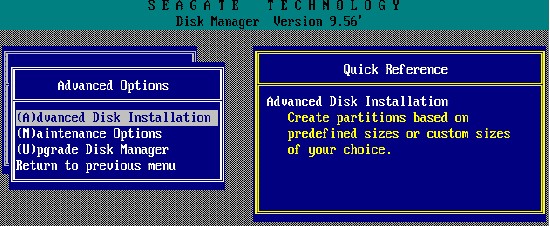
3、接着会显示硬盘的列表,直接回车即可。
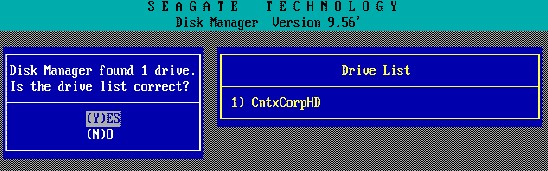
4、如果你有多个硬盘,回车后会让你选择需要对哪个硬盘进行分区的工作。
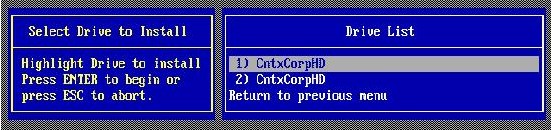
5、然后是分区格式的选择,一般来说我们选择FAT32的分区格式。
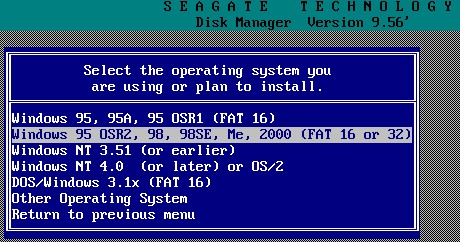
6、接下来是一个确认是否使用FAT32的窗口,这要说明的是FAT32跟DOS存在兼容性,也就是说在DOS下无法使用FAT32。
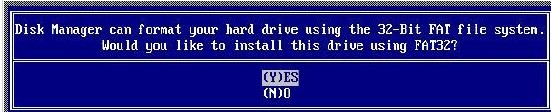
7、这是一个进行分区大小的选择,DM提供了一些自动的分区方式让你选择,如果你需要按照自己的意愿进行分区,请选择“OPTION (C) Define your own”。
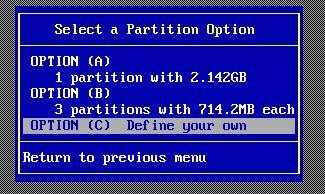
8、接着就会让你输入分区的大小:
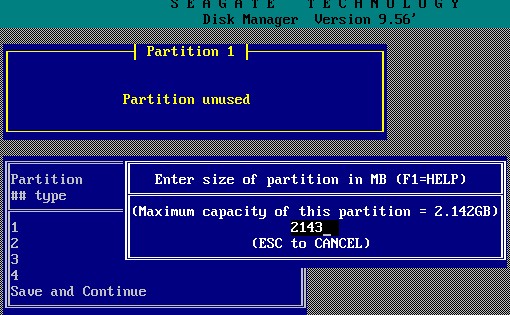
9、首先输入的主分区的大小,然后输入其它分区的大小。这个工作是不断进行的,直到你硬盘所有的容量都被划分。
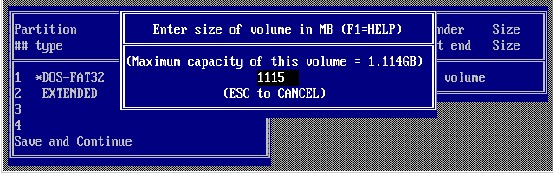
10、完成分区数值的设定,会显示最后分区详细的结果。此时你如果对分区不满意,还可以通过下面一些提示的按键进行调整。例如“DEL”键删除分区,“N”键建立新的分区。
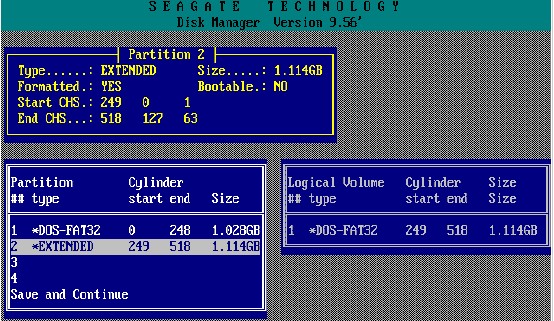
11、设定完成后要选择“Save and Continue”保存设置的结果,此时会出现提示窗口,再次确认你的设置,如果确定按“Alt+C”继续,否则按任意键回到主菜单。
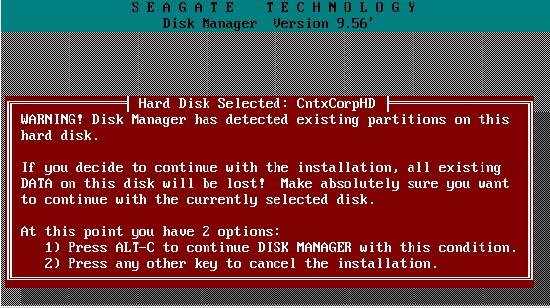
12、接下来是提示窗口,询问你是否进行快速格式化,除非你的硬盘有问题,建议选择“(Y)ES”。
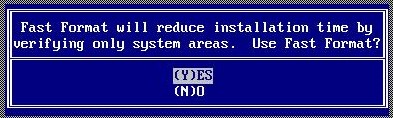
13、接着还是一个询问的窗口,询问你分区是否按照默认的簇进行,选择“(Y)ES”。13DM硬盘分区教程
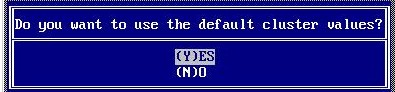
14、最后出现是最终确认的窗口,选择确认即可开始分区的工作。
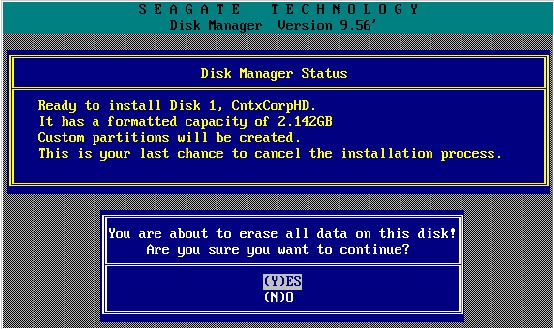
15、此时DM就开始分区的工作,速度很快,一会儿就可以完成,当然在这个过程中你要保证系统不要断电。
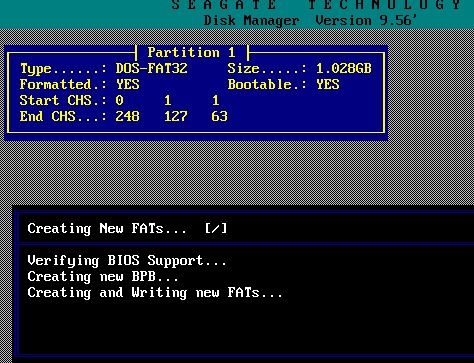
16、完成分区工作会出现一个提示窗口,不同理会按任意键继续。
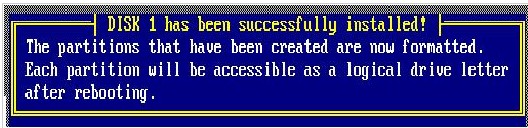
17、下面就会出现让你重新启动的提示,虽然DM提示你可以使用热启动的方式重新启动,但是小滔建议还是采用冷启动,也就是按“主机”上的“RESET”重新启动。
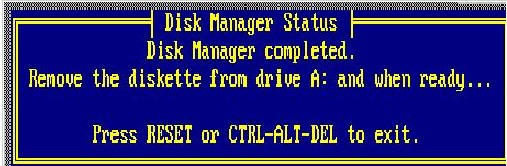
这样你就完成了硬盘分区工作,步骤好像有点多,其实你熟悉之后就不觉得了。
二、Upgrade Disk Manager(更新DM)
自动更新DM和所有Ontrack公司的支持驱动程序。选定好,按回车键,在出现的对话框中选Yes开始更新,完成后,退出DM使更新生效。
三、Maintenance Options(维护选项)
选定后,按回车键,出现Maintenance Menu(维护菜单),该维护菜单共有9个选项,各选项说明如下:
Create Ontrack Boot Diskette 创建Ontrack引导盘,当硬盘启动失败,利用此引导盘启动计算机后可以识别大硬盘,共有2个选项:Make this diskette an Ontrack Boot Diskette(复制DDO文件到软盘中,该软盘必须是引导盘)和Copy this diskette(如果原来已有Ontrack引导盘,可以使用该选项直接复制)。
Dynamic Drive Overlay Options 动态驱动覆盖选项,此动态驱动程序可以使老式机器识别大硬盘,以下简称为DDO,共有2个选项:Update Dynamic Drive Overlay(更新DDO)和Remote Dynamic Drive Overlay(从指定驱动器中删除DDO)。
Master Boot Options 主引导记录选项,用来更新系统主引导记录和当主引导记录被病毒或其它程序破坏时恢复,共有2个选项:Write MBR Root Code(更新主引导记录)和Restore MBR with Backup Copy(从备份中恢复主引导记录)。
Windows 3.1x Driver Options Windows 3.1x驱动选项,安装和删除增强32位磁盘访问驱动程序,必须在安装了Windows 3.1x后才能安装该驱动,共有2个选项:Install Drivers(安装增强32位磁盘访问驱动ONTRACKW.386)和Remove Drivers(删除增强32位磁盘访问驱动ONTRACKW.386)。
ONTRACKD.SYS Driver Options 安装、更新和删除ONTRACKD.SYS驱动程序,以便使DOS和Windows 3.1x能访问8.4GB以上硬盘,共有2个选项:Install ONTRACKD.SYS Driver(安装和更新ONTRACKD.SYS驱动)和Remove ONTRACKD.SYS Driver(从系统中卸掉ONTRACKD.SYS驱动)。
Hard Disk Diagnostics 硬盘诊断,包括单个驱动器的测试和主/从驱动器的测试,共有3个选项:Individual Drive Tests(单个驱动器测试)、Master/Slave Drive Tests(测试主/从驱动器之间的数据传输情况)和Change to Through Test Mode(改变测试模式,有快速和完整性两种,快速测试只需1分钟时间,而完整性测试需要1个小时,可根据硬盘的工作情况选择)。
Display Drive Information 显示硬盘详细信息。
Convert Drive Format 转换驱动器格式为Ontrack驱动器格式。
Return to previous menu 返回上一级菜单。
四、View/Print Online Manaual 查看/打印在线帮助。
五、Exit Disk Manager 退出DM。
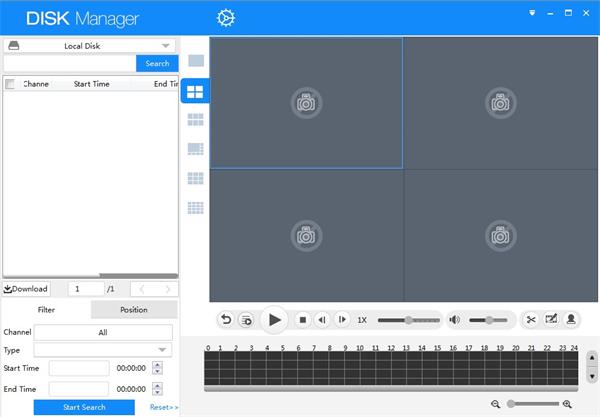
dm分区工具(disk manager)功能特色
1、硬盘录像查找。2、支持多路同步播放功能。
3、支持分段预览功能,快速找到所需场景并对各进行同步播放。
5、硬盘录像下载。
6、GPS轨迹显示。
7、水印检测功能。
dm分区工具(disk manager)使用教程
一、下载DM的压缩包,解压到一个目录,接下来进入DOS环境。你可以将解压的目录拷贝到DOS的启动盘中,然后用这张盘启动使用DM。启动DM,进入DM的目录直接输入“dm”即可进入DM,开始一个说明窗口,按任意键进入主画面。DM提供了一个自动分区的功能,完全不用人工干预全部由软件自行完成,选择主菜单中的
1、“(E)asy Disk Instalation”(简易磁盘安装)即可完成分区工作。虽然方便,但是这样就不能按照你的意愿进行分区,因此一般情况下不推荐你使用。
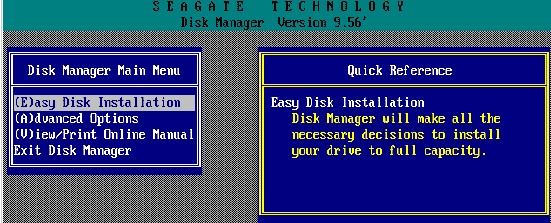
此时你可以选择
2、“(A)dvanced Options”(高级硬盘安装)进入二级菜单,然后选择“(A)dvanced Disk Installation”进行分区的工作。
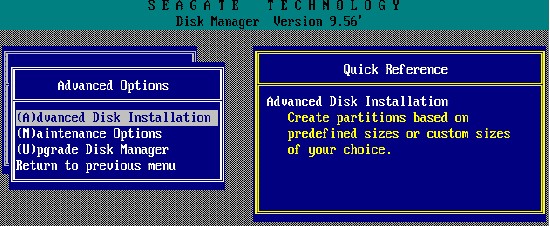
3、接着会显示硬盘的列表,直接回车即可。
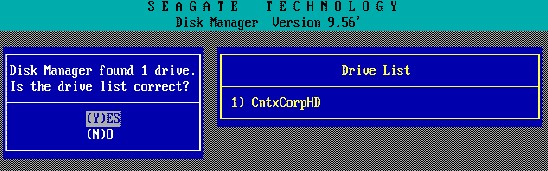
4、如果你有多个硬盘,回车后会让你选择需要对哪个硬盘进行分区的工作。
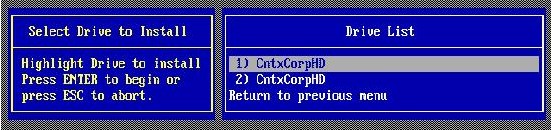
5、然后是分区格式的选择,一般来说我们选择FAT32的分区格式。
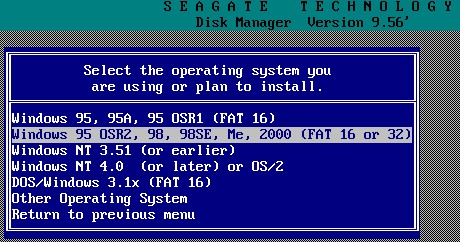
6、接下来是一个确认是否使用FAT32的窗口,这要说明的是FAT32跟DOS存在兼容性,也就是说在DOS下无法使用FAT32。
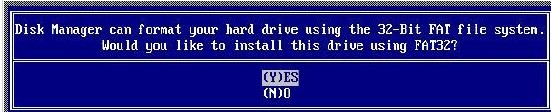
7、这是一个进行分区大小的选择,DM提供了一些自动的分区方式让你选择,如果你需要按照自己的意愿进行分区,请选择“OPTION (C) Define your own”。
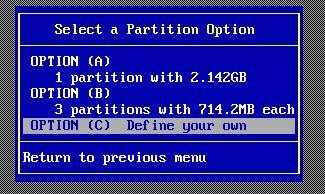
8、接着就会让你输入分区的大小:
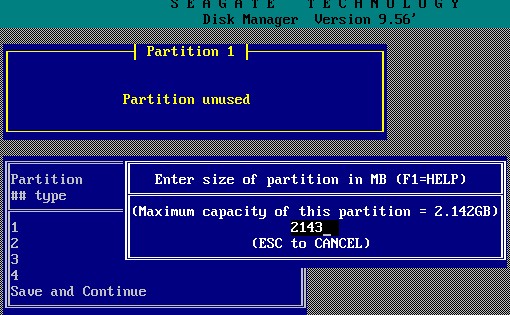
9、首先输入的主分区的大小,然后输入其它分区的大小。这个工作是不断进行的,直到你硬盘所有的容量都被划分。
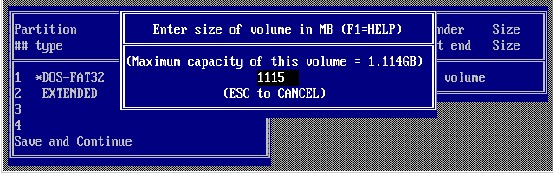
10、完成分区数值的设定,会显示最后分区详细的结果。此时你如果对分区不满意,还可以通过下面一些提示的按键进行调整。例如“DEL”键删除分区,“N”键建立新的分区。
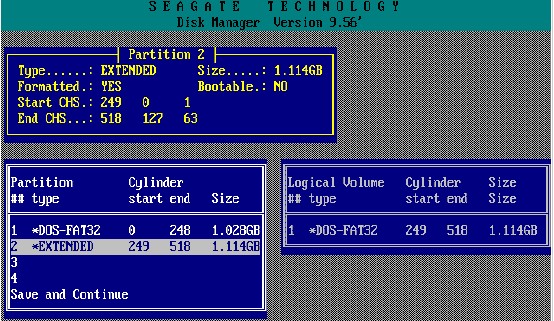
11、设定完成后要选择“Save and Continue”保存设置的结果,此时会出现提示窗口,再次确认你的设置,如果确定按“Alt+C”继续,否则按任意键回到主菜单。
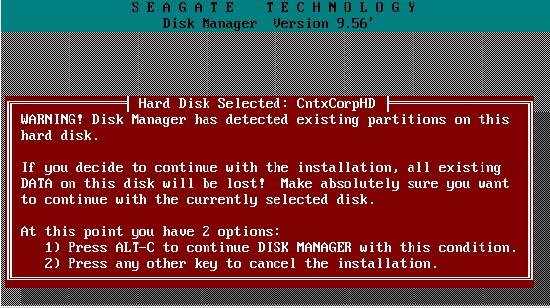
12、接下来是提示窗口,询问你是否进行快速格式化,除非你的硬盘有问题,建议选择“(Y)ES”。
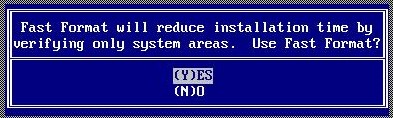
13、接着还是一个询问的窗口,询问你分区是否按照默认的簇进行,选择“(Y)ES”。13DM硬盘分区教程
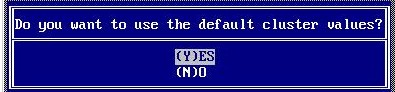
14、最后出现是最终确认的窗口,选择确认即可开始分区的工作。
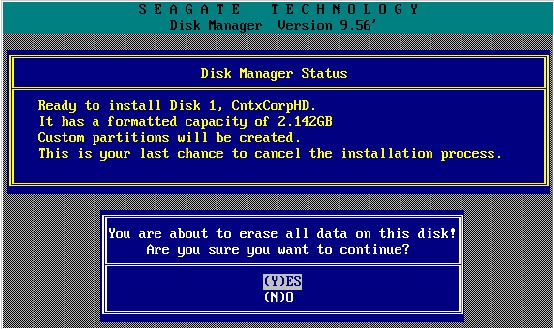
15、此时DM就开始分区的工作,速度很快,一会儿就可以完成,当然在这个过程中你要保证系统不要断电。
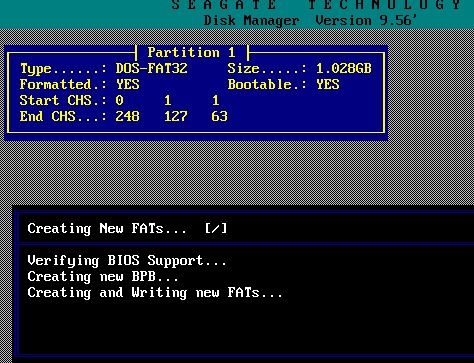
16、完成分区工作会出现一个提示窗口,不同理会按任意键继续。
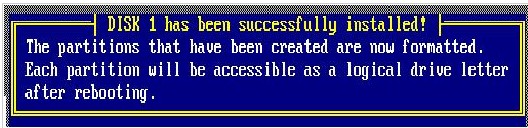
17、下面就会出现让你重新启动的提示,虽然DM提示你可以使用热启动的方式重新启动,但是小滔建议还是采用冷启动,也就是按“主机”上的“RESET”重新启动。
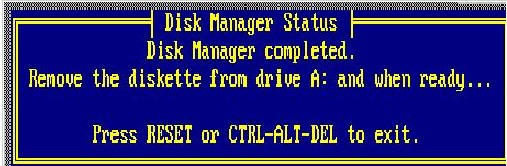
这样你就完成了硬盘分区工作,步骤好像有点多,其实你熟悉之后就不觉得了。
二、Upgrade Disk Manager(更新DM)
自动更新DM和所有Ontrack公司的支持驱动程序。选定好,按回车键,在出现的对话框中选Yes开始更新,完成后,退出DM使更新生效。
三、Maintenance Options(维护选项)
选定后,按回车键,出现Maintenance Menu(维护菜单),该维护菜单共有9个选项,各选项说明如下:
Create Ontrack Boot Diskette 创建Ontrack引导盘,当硬盘启动失败,利用此引导盘启动计算机后可以识别大硬盘,共有2个选项:Make this diskette an Ontrack Boot Diskette(复制DDO文件到软盘中,该软盘必须是引导盘)和Copy this diskette(如果原来已有Ontrack引导盘,可以使用该选项直接复制)。
Dynamic Drive Overlay Options 动态驱动覆盖选项,此动态驱动程序可以使老式机器识别大硬盘,以下简称为DDO,共有2个选项:Update Dynamic Drive Overlay(更新DDO)和Remote Dynamic Drive Overlay(从指定驱动器中删除DDO)。
Master Boot Options 主引导记录选项,用来更新系统主引导记录和当主引导记录被病毒或其它程序破坏时恢复,共有2个选项:Write MBR Root Code(更新主引导记录)和Restore MBR with Backup Copy(从备份中恢复主引导记录)。
Windows 3.1x Driver Options Windows 3.1x驱动选项,安装和删除增强32位磁盘访问驱动程序,必须在安装了Windows 3.1x后才能安装该驱动,共有2个选项:Install Drivers(安装增强32位磁盘访问驱动ONTRACKW.386)和Remove Drivers(删除增强32位磁盘访问驱动ONTRACKW.386)。
ONTRACKD.SYS Driver Options 安装、更新和删除ONTRACKD.SYS驱动程序,以便使DOS和Windows 3.1x能访问8.4GB以上硬盘,共有2个选项:Install ONTRACKD.SYS Driver(安装和更新ONTRACKD.SYS驱动)和Remove ONTRACKD.SYS Driver(从系统中卸掉ONTRACKD.SYS驱动)。
Hard Disk Diagnostics 硬盘诊断,包括单个驱动器的测试和主/从驱动器的测试,共有3个选项:Individual Drive Tests(单个驱动器测试)、Master/Slave Drive Tests(测试主/从驱动器之间的数据传输情况)和Change to Through Test Mode(改变测试模式,有快速和完整性两种,快速测试只需1分钟时间,而完整性测试需要1个小时,可根据硬盘的工作情况选择)。
Display Drive Information 显示硬盘详细信息。
Convert Drive Format 转换驱动器格式为Ontrack驱动器格式。
Return to previous menu 返回上一级菜单。
四、View/Print Online Manaual 查看/打印在线帮助。
五、Exit Disk Manager 退出DM。
猜您喜欢
-
硬盘分区

硬盘分区工具是每个电脑用户必备的强大助手,能够帮助你合理管理硬盘空间、提升系统运行效率,并且解决存储混乱问题。硬盘分区软件大全收录了多款功能强大的分区软件,包括傲梅分区助手、Diskgenius、Macrorit Partition Expert、Paragon Hard Disk Manager 17、Paragon PartitionManager等,这些软件支持多种硬盘管理需求,从简单的分区创建、格式化,到更复杂的数据恢复、磁盘优化等功能应有尽有。部分工具还具有一键备份、数据迁移、文件加密等高级功能,确保你的数据安全无忧。

傲梅分区助手官方版
查看
Diskgenius最新版
查看
Macrorit Partition Expert(磁盘分区工具)
查看
Paragon Hard Disk Manager 17(磁盘管理工具)
查看
Paragon PartitionManager(pq分区魔术师)中文绿色版
查看
联想硬盘无损分区工具
查看
dm分区工具(disk manager)
查看
Hasleo EasyUEFI(windows启动项管理工具)
查看
易我数据恢复软件(EaseUS Data Recovery)
查看
杏雨梨云启动维护系统2024端午版
查看
图吧工具箱官方正版
查看
Finaldata数据恢复软件企业版
查看
冰点还原精灵标准版
查看
Auslogics File Recovery官方版
查看
乐易佳数据恢复软件
查看
天艾达文件恢复软件
查看
用户评论
共0条评论











































 赣公网安备36010602000086号,版权投诉请发邮件到website-sun@qq.com,我们会尽快处理
赣公网安备36010602000086号,版权投诉请发邮件到website-sun@qq.com,我们会尽快处理